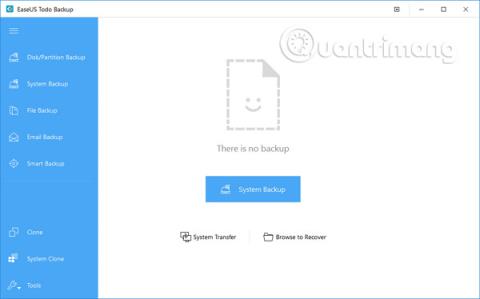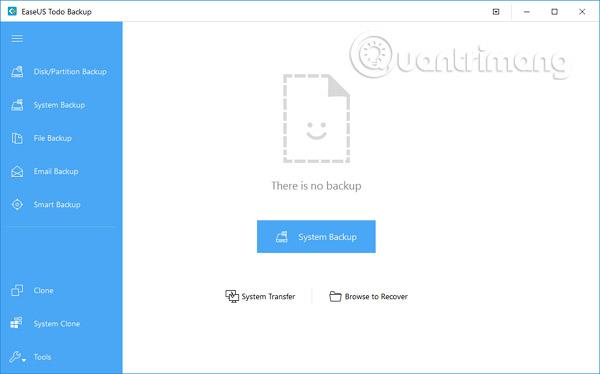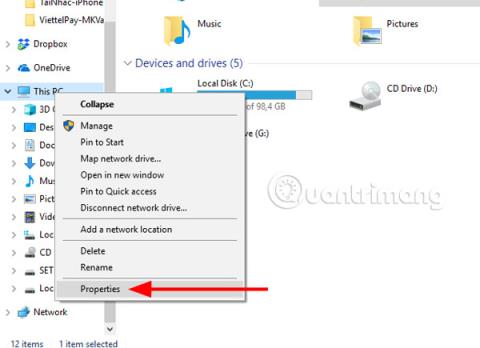V tem obdobju vedno bolj razvijajoče se informacijske tehnologije so se uporabniki operacijskega sistema Windows soočali s številnimi resnimi težavami, povezanimi s pogoni v sistemu Windows 10. Zato je za uporabnike zelo pomembno, da ustvarijo sliko duha sistema Windows 10, da rešijo to težavo. Vendar zelo malo ljudi zna to delo opravljati. Zato je tema o tem, kako narediti Windows 10 v obliki duhov , vedno zanimiva za mnoge ljudi na Tips.BlogCafeIT. Če je to vprašanje, ki vas zanima, ne preskočite naslednjega članka!
Kakšna je dobra rešitev za sliko duhov Windows 10?
Katastrofe, kot so zrušitve sistema ali izguba podatkov zaradi virusov, napadov hekerjev, napak strojne/programske opreme, nepravilnega delovanja in nekaterih drugih razlogov, so neizogibne. Ko pride do teh težav, morajo uporabniki znova namestiti operacijski sistem in aplikacije, nato izvesti obnovitev podatkov, da "obnovijo" računalniški sistem. Če pa je bila ustvarjena slika duha sistema Windows 10, lahko uporabniki preprosto obnovijo Windows 10. Toda katera je najboljša rešitev za sistem duha Windows 10?
Najučinkovitejši način za ponarejanje sistema Windows 10 je uporaba zmogljive programske opreme za varnostno kopiranje in obnovitev sistema Windows 10, ki omogoča kopiranje sistemskega pogona ali trdega diska sistema Windows 10 v slikovno datoteko. Datoteka ghost image Windows 10 lahko pomaga obnoviti pogone/particije po nepričakovanih težavah. Tukaj bo članek uporabil programsko opremo za varnostno kopiranje slik EaseUS. To orodje je zelo zmogljivo, varno in enostavno za uporabo. To je najboljša možnost za ghost Windows 10. Spodaj so posebna navodila, kako to storiti.
- Prenesite EaseUS (različica za Win): http://down.easeus.com/product/tbh_trial
- Prenesite EaseUS (različica za Mac): http://down.easeus.com/product/mac_tb_trial
Kako narediti ghost Windows 10 v 3 korakih
Korak 1 . Zaženite varnostno delovno postajo EaseUS in nato izberite želeno možnost varnostnega kopiranja.
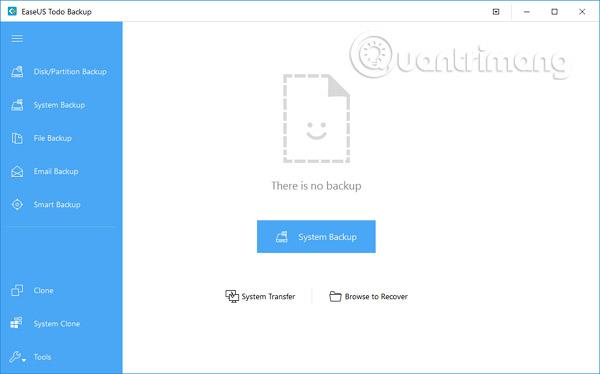
2. korak Izberite sistem, trdi disk, datoteke ali aplikacije, ki jih želite varnostno kopirati, in nato izberite mesto, kamor želite shraniti slikovno datoteko.
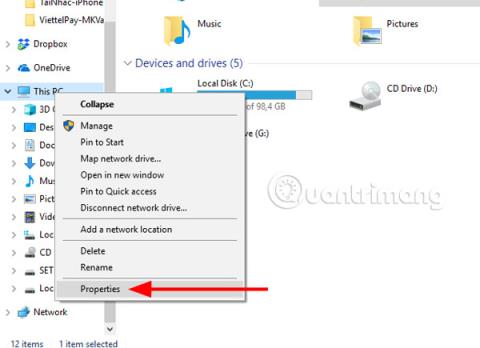
Opomba : Bolje je ustvariti varnostno slikovno datoteko na drugem mediju za shranjevanje ali drugem pogonu. V nasprotnem primeru obstaja nevarnost, da se datoteka varnostne kopije poškoduje ali uniči.
3. korak Kliknite možnost Nadaljuj, da prikažete sistem Windows 10 kot duh.

EaseUS Todo Backup je rešitev za varnostno kopiranje in obnovitev, ki je prejela veliko pozitivnih povratnih informacij uporabnikov. Programska oprema ima zelo podroben čarovnik, tako da bo vaš računalnik v varnem stanju pri varnostnem kopiranju sistemov, datotek, map, particij in pogonov, brez pomoči IT strokovnjakov.
EaseUS Todo Backup omogoča varnostno kopiranje in obnovitev sistema z enim klikom, kar zagotavlja hitro obnovitev v primeru zrušitve sistema ali okvare strojne opreme. Poleg tega uporabnikom omogoča varnostno kopiranje in obnovitev pogonov, particij, datotek ali map po napadih virusov, prenosih zlonamerne programske opreme, okvarah trdega diska itd.
Poleg tega lahko uporabniki za zagotavljanje stalne zaščite sistema varnostno kopirajo sistem z možnostjo inkrementalne varnostne kopije po prvi varnostni kopiji. Dve možnosti Diferencialno varnostno kopiranje in Inkrementalno varnostno kopiranje samo varnostno kopirata spremenjene datoteke.
Poleg tega je EaseUS Todo Backup zelo uporaben, če želijo uporabniki nadgraditi stare trde diske z majhno zmogljivostjo brez ponovne namestitve operacijskega sistema in aplikacij ali samodejnega varnostnega kopiranja sistema, datoteke pa se dodeljujejo dnevno in tedensko. Poleg zgornjih funkcij ima ta programska oprema številne druge poudarke, kot so upravljanje pogona, upravljanje urnika varnostnega kopiranja, upravljanje dnevnika itd.
Poglej več: